Visual Studio Code(以下 VSCode)は、軽量かつ拡張性に優れた人気のコードエディタである。
SQLやJSONファイルの読みやすさを向上させるためには、コードの整形(フォーマット)が欠かせない。
本記事では、VSCodeでSQLのフォーマットを簡単に整える方法と、便利な拡張機能(プラグイン)を紹介する。
SQLフォーマット整形の方法
SQLの整形は、VSCode単体では限定的であるため、専用拡張機能の導入がおすすめである。
方法:おすすめ拡張機能「SQL Formatter」
インストール手順:
- 左の拡張機能アイコン(四角マーク)をクリック
- 「category:formatters sql」で検索
- 「Prettier SQL VSCode」「SQL Formatter」など評価の高い拡張機能をインストール
インストール手順詳細:
「拡張機能」クリックし、「category:formatters sql」入力し、検索された拡張機能の一覧の「インストール」クリック
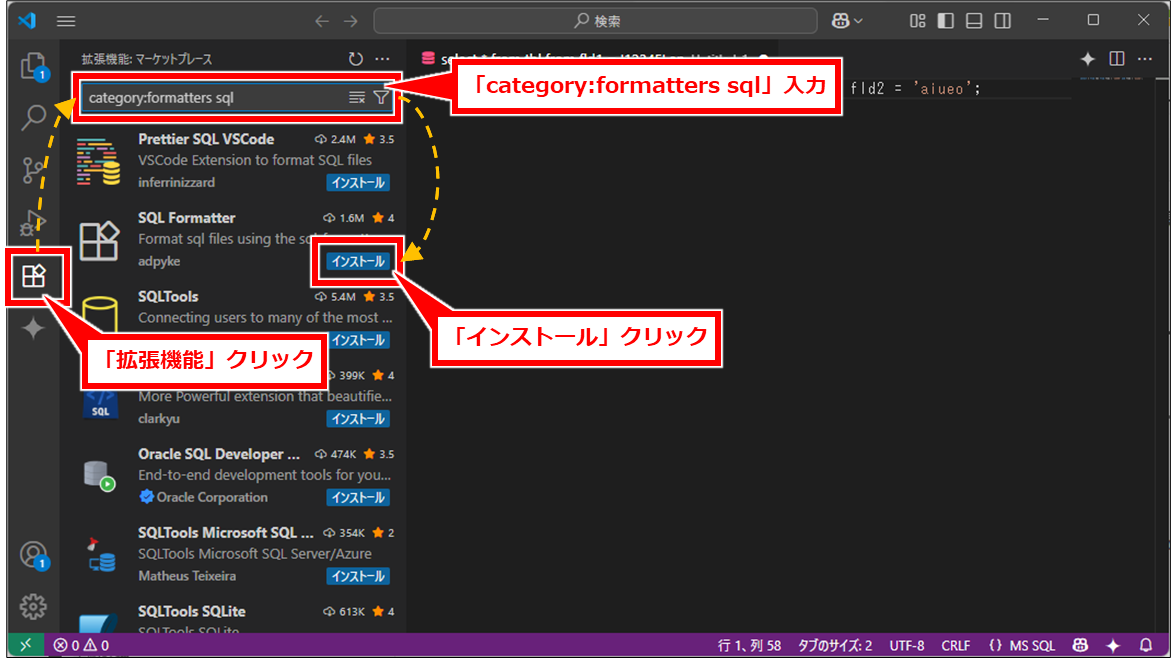
「アンインストール」と表示されたらインストール完了。「×」をクリックしてタブを閉じる
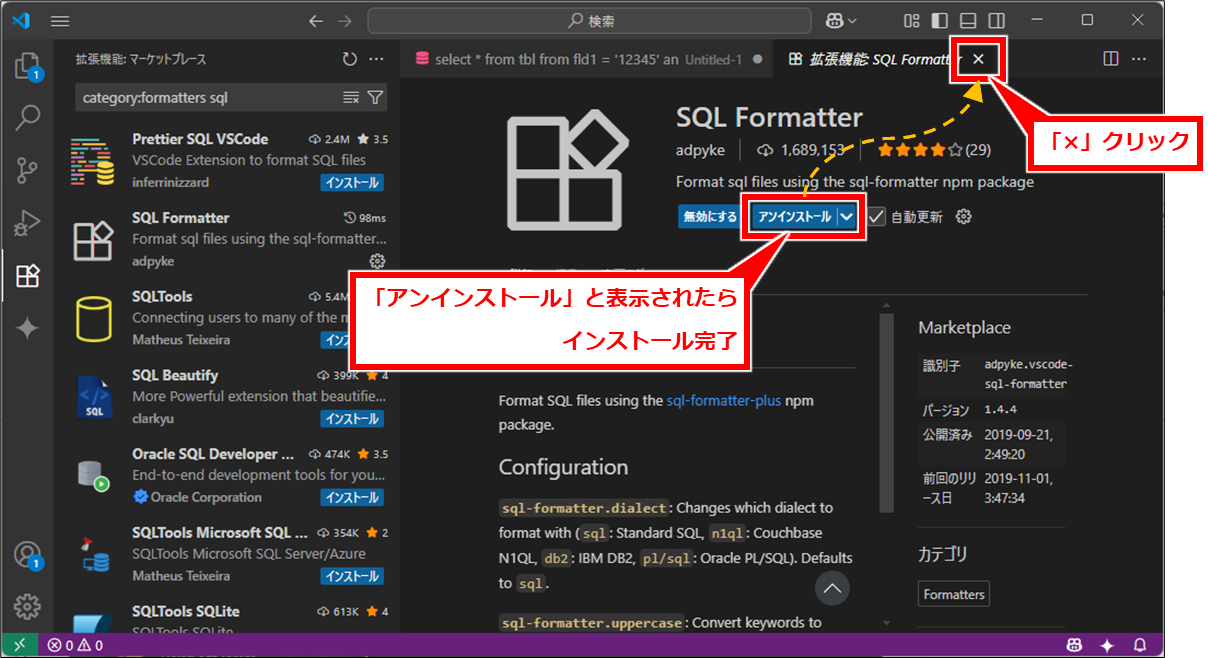
整形手順:
- VSCodeで新しいテキストファイルを開き、SQLテキストをコピー&ペースト
- Ctrl + K → Mを押す(または、Ctrl + Shift + P → 言語モードの変更)
Shift + Alt + F(MacはShift + Option + F)を押す- 自動でインデントや改行が整えられる
✅
右クリック → フォーマットでも同様に整形可能。
手順詳細:
SQL形式のテキストを貼り付ける
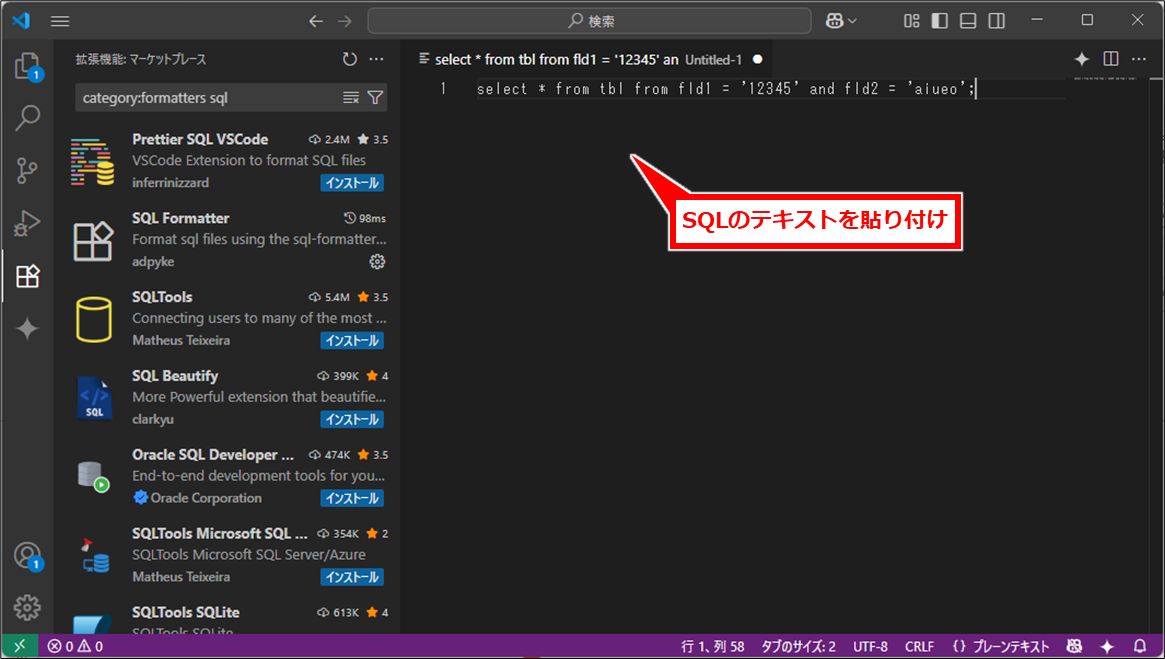
Ctrl + K → Mを順に同時押し(または、Ctrl + Shift + P → 「言語モードの変更」選択)
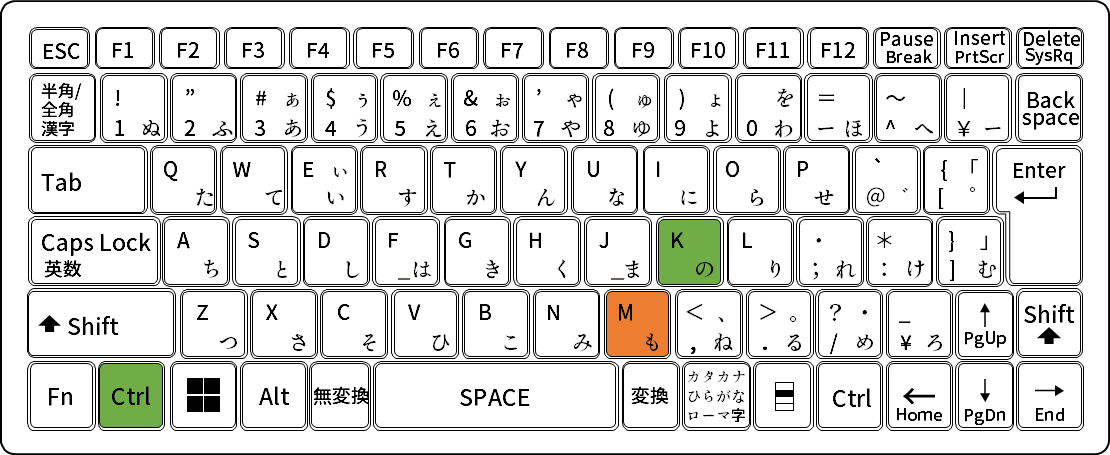
上部に「sql」と入力し絞られた候補の中から「MS SQL (sql)」を選択してエンターキー押下
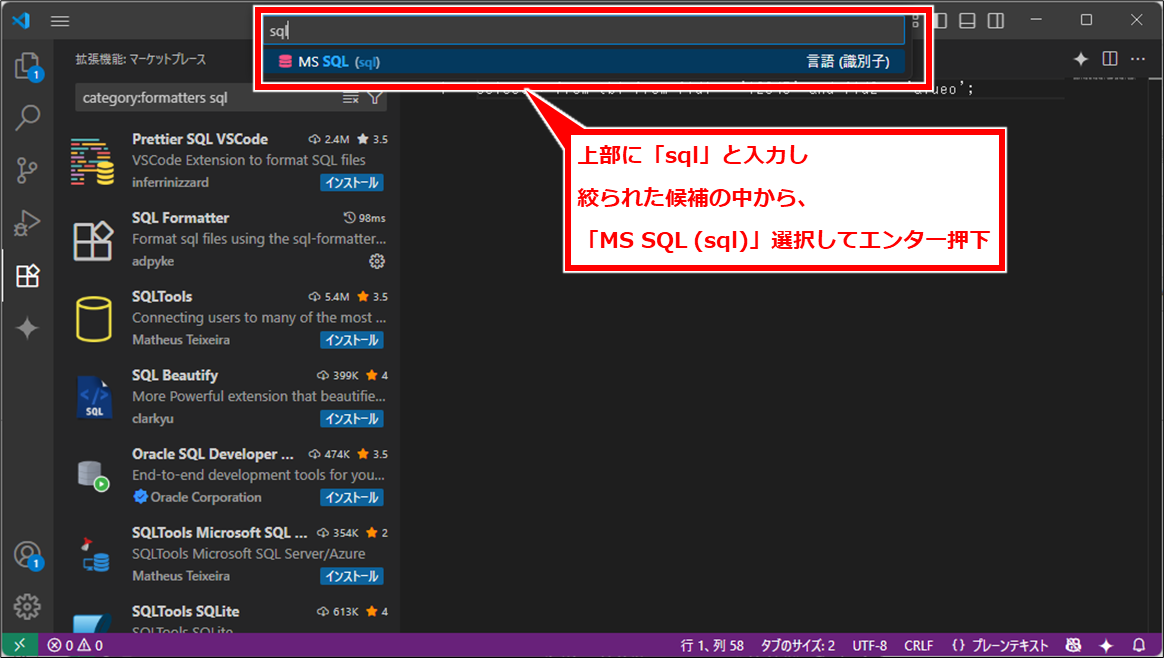
ファイルの形式が「sql」形式になり、文字の色が変わる
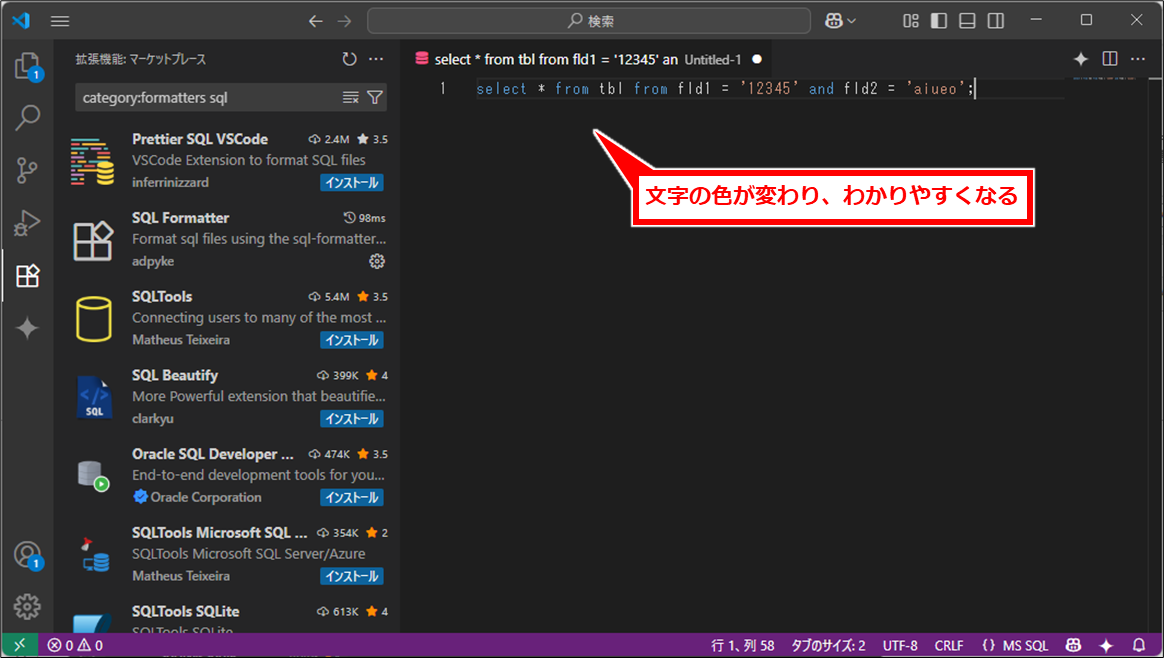
右クリック→「ドキュメントのフォーマット」クリック、またはShift + Alt + F を同時押し
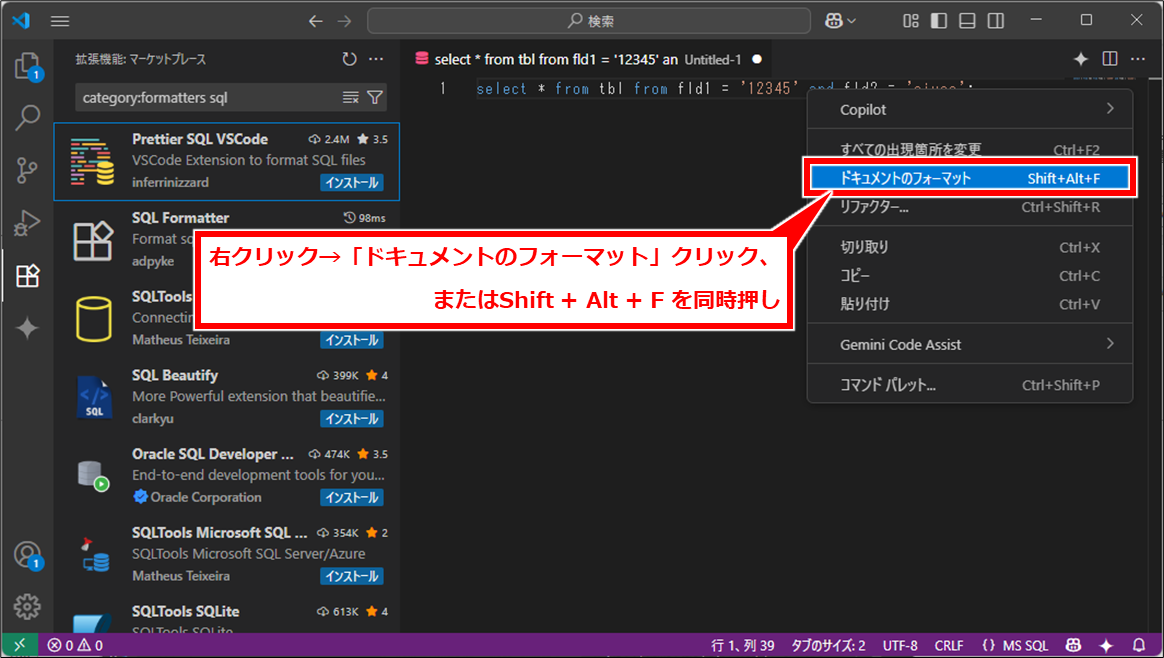
またはShift + Alt + F を同時押し
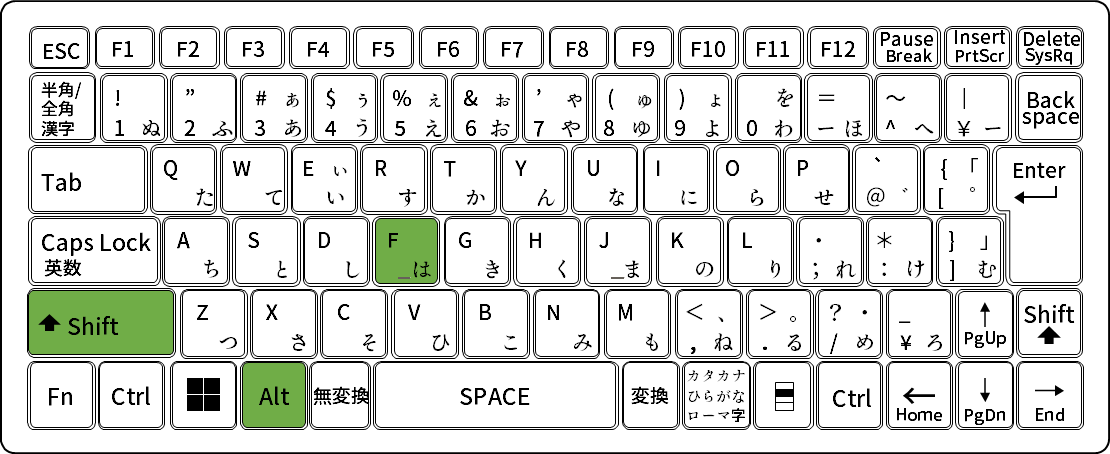
SQL形式のテキストが整形される
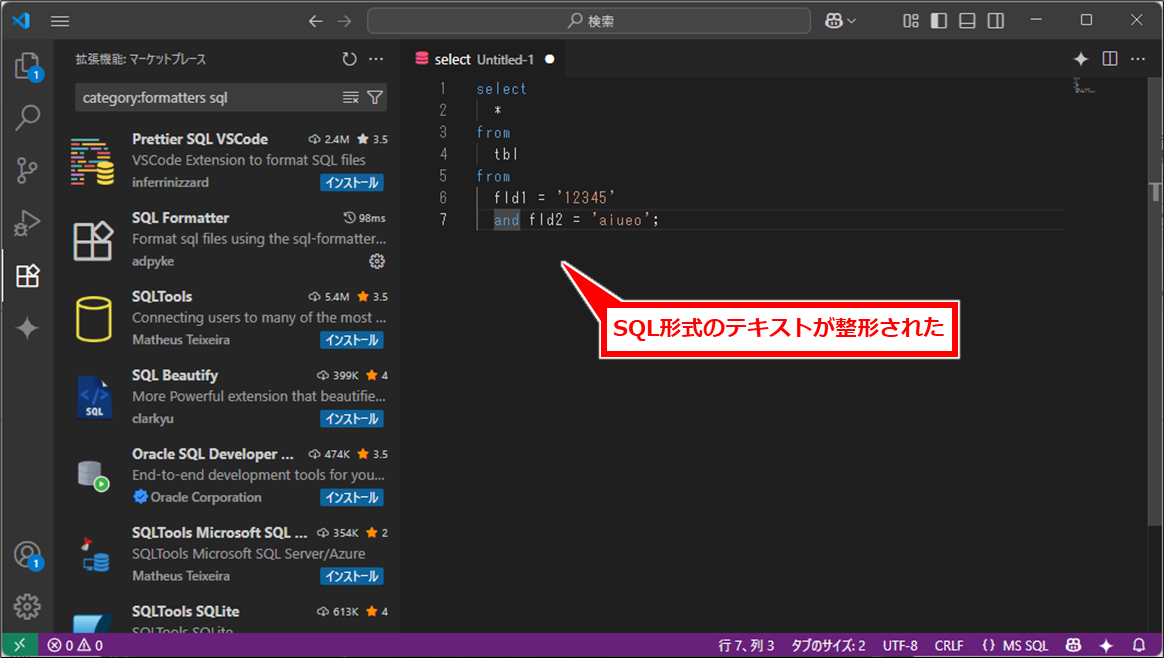
フォーマットが効かないときのチェックポイント
- 拡張機能の競合
- 保存時のフォーマットが無効になっている
- 対応ファイル形式でない(例:jsonコードを
.txtで保存している)
設定確認:
実際に設定されている情報を確認するには、下記の操作を実施して、
- Ctrl + Shift + P を同時押し
- 「基本設定: ユーザー設定を開く(JSON)」を選択してエンターまたはクリック
"[sql]": {
"editor.defaultFormatter": "your.sql.formatter.extension.id"
}
[sql]がファイルの拡張子、”your.sql.formatter.extension.id”の部分が拡張機能の名称になる。
よくわからない場合は、この括りの部分を削除して、SQLテキストに戻り、Shift + Alt + F を同時押しすると、再度拡張機能を選択できるようになる。
拡張機能が複数ある場合に既定の拡張機能を変更する方法
拡張機能が複数ある場合に思ったように整形されないことがある。その場合はSQLの整形について既定の拡張機能を変更することで意図した整形にできる。
- Ctrl + Shift + P を同時押しし、「ドキュメントのフォーマット…」→「既定のフォーマッタを構成」選択してエンター押下
- リストアップされた拡張機能の名称を選択してエンター押下
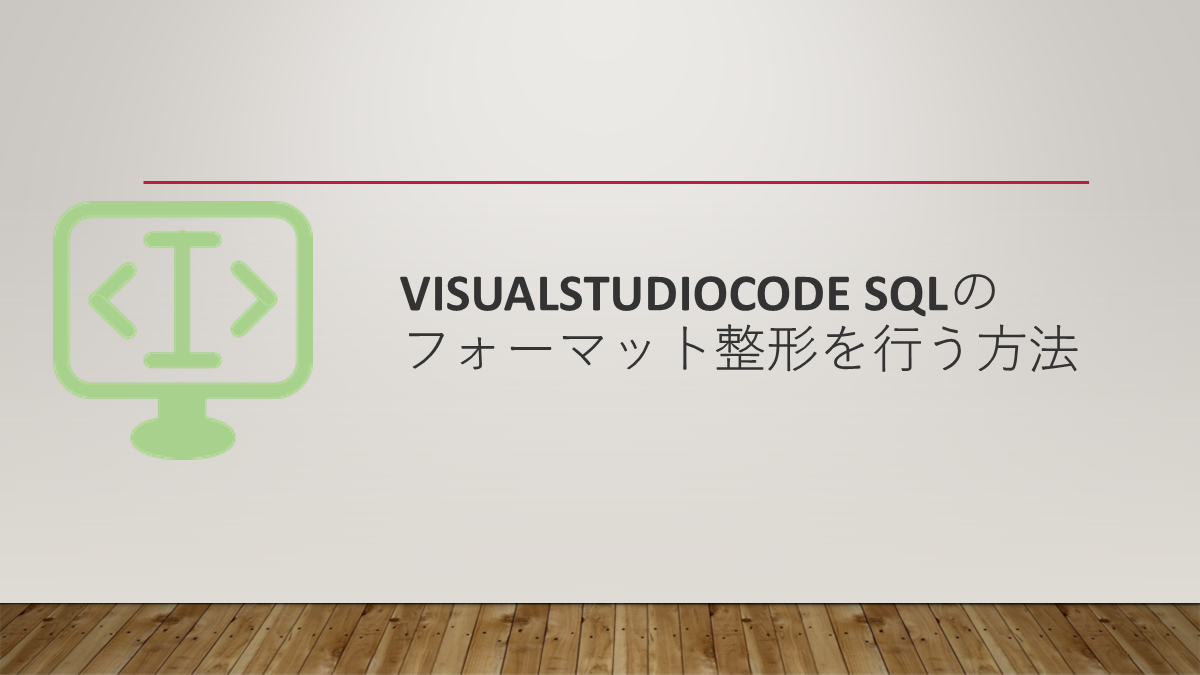
コメント